Widgety usnadňují prohlížení informací z různých aplikací na vašem iPhonu nebo iPadu. Mnoho z nás je používá ke sledování zpráv, sledování dalších událostí v kalendáři nebo sledování počasí. Widgety jsou však užitečné pouze tehdy, když fungují.
Někdy widgety na vašem iPhonu nebo iPadu zmizí, odmítnou se aktualizovat nebo přestanou úplně fungovat. Nejste jediný, komu se to stalo. Naštěstí existuje spousta triků, jak to opravit.
Podívejte se na níže uvedené návrhy a zjistěte, co můžete udělat.ick Tipy

Pokud nemáte čas číst celý článek, použijte tyto rychlé tipy k opravě chybějících widgetů na vašem iPhonu nebo iPadu:
- Zavřete všechny aplikace a restartujte zařízení, poté aktualizujte iOS nebo iPadOS.
- Dočasně změňte jazyk systému a zapněte tučný text.
- Otevřete aplikace a ujistěte se, že nastavení a oprávnění jsou správná.
- Odstraňte všechny nefunkční widgety a poté je znovu přidejte.
- Odstraňte příslušné aplikace a poté je znovu nainstalujte z App Store.
Obsah
- Příbuzný:
-
Jak mohu používat widgety na svém iPhonu nebo iPadu?
- Jak přidám widgety do svého iPhone?
- Jak přidám widgety do iPadOS nebo starších verzí iOS?
-
Co když moje widgety pro iPhone nebo iPad nefungují?
- 1. Zavřete všechny aplikace a restartujte zařízení
- 2. Aktualizujte operační software na vašem zařízení
- 3. Zapněte Tučný text a změňte jazyk systému
- 4. Zkontrolujte nastavení každé ze svých aplikací
- 5. Povolte přístup z obrazovky uzamčení
- 6. Odstraňte všechny nefunkční widgety
- 7. Odeberte a znovu nainstalujte příslušné aplikace
-
Pokud widgety stále nefungují, resetujte svůj iPhone nebo iPad
- Související příspěvky:
Příbuzný:
- Jak odebrat widgety z domovské obrazovky iPadu se systémem iPadOS
- Jak přidat zástupce do widgetů na domovské obrazovce s iOS 13
- Vytěžte maximum z widgetů pro iPhone
Jak mohu používat widgety na svém iPhonu nebo iPadu?
Widget je malý nástroj, který vám to umožní zobrazit informace z aplikace, aniž byste ji museli otevírat. Můžete je také použít k otevírání aplikací a provádění konkrétních akcí.
V systému iOS 14 a novějším můžete na plochu svého iPhonu přidávat widgety. Uživatelé iPadu však stále potřebují přístup k zobrazení Dnes, aby našli své widgety. Chcete-li to provést, přejeďte prstem doprava z plochy, obrazovky uzamčení nebo centra oznámení.
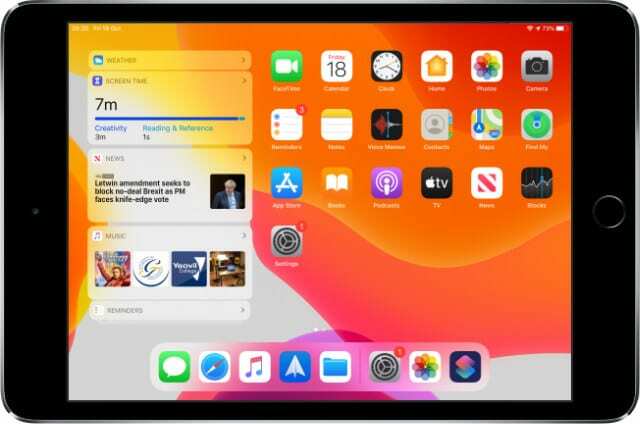
Mezi nejoblíbenější widgety Apple patří:
- Baterie: můžete zkontrolovat stav baterie připojených zařízení Apple
- Počasí: získat aktuální informace o počasí pro vaši aktuální polohu.
- Zprávy: zobrazíte seznam novinových titulků.
- Kalendář: podívat se na další událost naplánovanou na dnešek.
- zkratky: pro rychlý přístup ke všem vašim nejlepším zkratkám.
Můžete také zapnout widgety pro aplikace třetích stran v závislosti na tom, jaké aplikace máte v zařízení.
Jak přidám widgety do svého iPhone?
Ne každá aplikace má widget, ale některé aplikace mají více než jeden. Na přidat nebo odebrat widgety na iPhonu se systémem iOS 14 nebo novějším klepnutím a podržením na domovské obrazovce přejděte do režimu Jiggle.
Nyní klepněte na Plus (+) v levém horním rohu zobrazíte všechny dostupné widgety. Klepněte na požadovaný widget, vyberte velikost a funkci widgetu a klepněte Přidat widget.

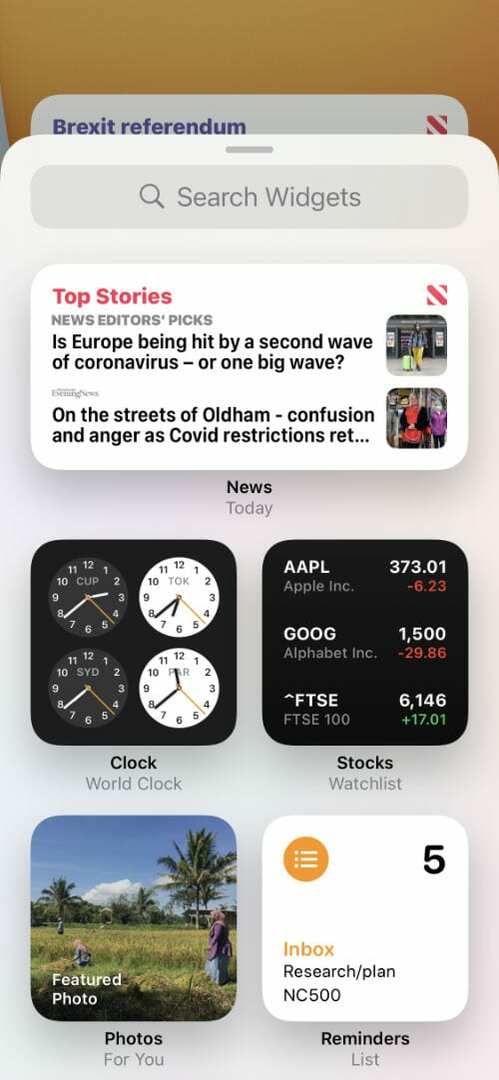
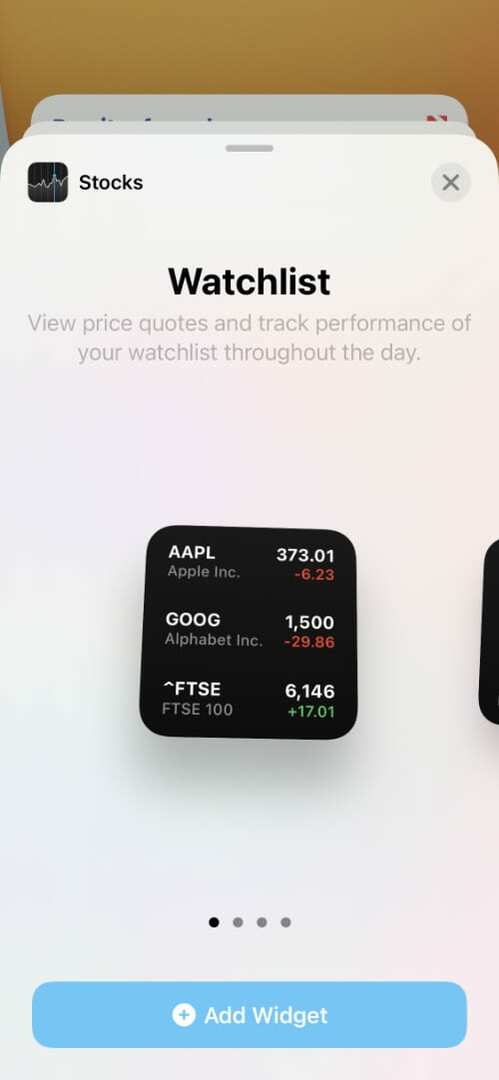
Nyní můžete přetažením přesunout widget kamkoli na domovské obrazovce.
Jak přidám widgety do iPadOS nebo starších verzí iOS?
Přejetím prstem doprava z domovské obrazovky, uzamčené obrazovky nebo centra oznámení otevřete Dnes Pohled. Poté přejděte dolů a klepněte na Upravit knoflík.
Měli byste vidět seznam všech vašich aktivních widgetů následovaný seznamem těch, které můžete zapnout. Klepněte plus (+) přidat widget nebo Mínus (-) k odstranění jednoho. Uchopte tři vodorovné čáry a změňte pořadí svých widgetů.
Widgety můžete přidat také pomocí Force nebo Haptic Touch. Silně stiskněte nebo klepněte a podržte aplikaci na domovské obrazovce. Widget pro danou aplikaci se zobrazí ve vyskakovacím okně, klepněte na Přidat widget přidat do zobrazení Dnes.
Co když moje widgety pro iPhone nebo iPad nefungují?
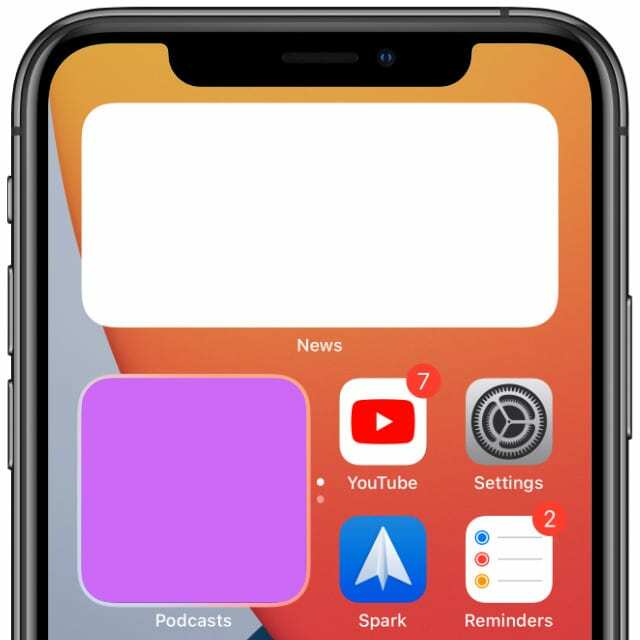
Obvykle lidé narazí na problémy s widgety po aktualizaci iOS nebo iPadOS na svých zařízeních. I když jste neaktualizovali software na svém zařízení, problémy s widgety jsou pravděpodobně stále softwarovým problémem.
Pokud widgety na vašem iPhonu nebo iPadu chybí, nereagují nebo nefungují jiným způsobem, postupujte podle těchto kroků. Nezapomeňte je po každém kroku znovu otestovat a dejte nám vědět, jak jste na tom v komentářích!
1. Zavřete všechny aplikace a restartujte zařízení
Widgety spoléhají na to, že vaše aplikace prezentují živé informace, i když tuto aplikaci nemáte otevřenou. Pokud vaše widgety nefungují správně, může to být způsobeno zamrznutím aplikace na pozadí.
Chcete-li to vyřešit, zavřete všechny aplikace a restartujte zařízení.
Jak zavřít aplikace a restartovat iPhone nebo iPad:
- Dvakrát klikněte na Domov nebo přejetím prstem ze spodní části obrazovky nahoru zobrazte Přepínač aplikací.
- Zavřete každou aplikaci posunutím z horní části obrazovky a poté klepnutím na prázdné místo se vraťte na domovskou obrazovku.
- Stiskněte a podržte Spánek/Probuzení tlačítko s Snížit hlasitost tlačítko pro vypnutí zařízení. Počkejte alespoň 30 sekund, než jej restartujete.

2. Aktualizujte operační software na vašem zařízení
Softwarové chyby občas způsobují problémy s iOS nebo iPadOS. Tyto chyby často postihují širokou škálu uživatelů, kteří aktualizovali na nový software. Pokud máte softwarovou chybu, musíte počkat, až Apple vydá novou aktualizaci, abyste ji opravili.
Ujistěte se, že máte svůj iPhone nebo iPad aktualizovaný na nejnovější software, abyste měli jistotu, že nebudete trpět starými problémy. Nejlepší způsob aktualizace zařízení je pomocí počítače, který přepíše každý řádek kódu v softwaru.
Jak aktualizovat software na vašem iPhone nebo iPad:
- Připojte svůj iPhone nebo iPad k počítači pomocí kabelu USB.
- Odemkněte zařízení a otevřete jej iTunes nebo Nálezce na tvém počítači.
- Pokud budete vyzváni, zadejte svůj přístupový kód a potvrďte souhlas Důvěra tento počítač.
- V iTunes nebo Finderu vyberte své zařízení a klikněte Zkontrolovat aktualizace.
- Stáhněte a nainstalujte všechny dostupné aktualizace softwaru pro vaše zařízení.
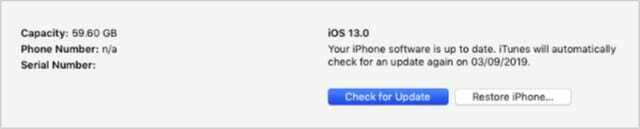
3. Zapněte Tučný text a změňte jazyk systému
Možná si myslíte, že tato nastavení s vašimi widgety nesouvisí, ale osvědčily se jako účinné triky při řešení nejrůznějších problémů souvisejících s widgety.
Je možné, že je to proto, že se jedná o celosystémová nastavení. Jejich změna tedy nutí iOS nebo iPadOS vyžehlit veškeré vrásky v softwaru. Možná nebudete muset měnit obě tato nastavení. Vyzkoušejte jeden, otestujte své widgety a zkuste druhý, pokud nefungoval.
Jak zapnout tučný text v iOS nebo iPadOS:
- Jít do Nastavení > Displej a jas.
- Přepněte na Tučné písmo tlačítko ve spodní části obrazovky.
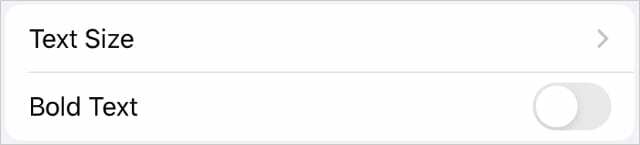
Jak změnit jazyk v iOS nebo iPadOS:
- Jít do Nastavení > Obecné > Jazyk a oblast.
- Klepněte na jazyk zařízení v horní části obrazovky.
- Vyberte si jiný region, např angličtina (Velká Británie) nebo angličtina (Kanada).
- Souhlas se změnou jazyka.
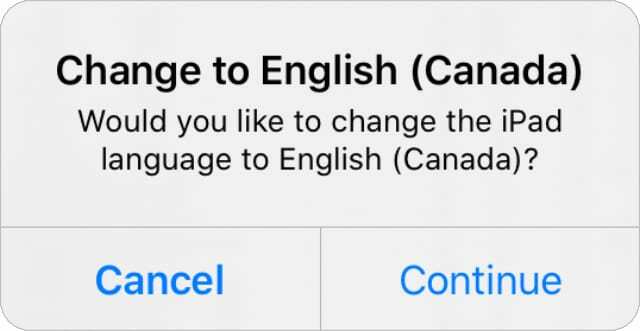
Po dokončení nezapomeňte vrátit nastavení zpět do normálu!
4. Zkontrolujte nastavení každé ze svých aplikací
Widgety potřebují oprávnění, aby fungovaly, stejně jako jakákoli jiná aplikace. Pokud nejsou nastavení vašich aplikací správná, nemůže fungovat ani widget související s touto aplikací. Widget Počasí například nemůžete použít, pokud v aplikaci Počasí nejsou povoleny služby určování polohy.
Podívejte se na jednotlivé aplikace pro každý widget, který chcete použít. Ujistěte se, že jste přihlášeni ke správnému účtu a povolte všechna příslušná oprávnění. Zkontrolujte každé z následujících nastavení pro své aplikace:
- Oznámení
- Lokalizační služby
- obnovit aplikace na pozadí
- Uživatelský účet
Jak zkontrolovat oznámení v iOS nebo iPadOS:
- Jít do Nastavení > Oznámení.
- Klepněte na každou aplikaci, pro kterou chcete použít widget.
- Zapnout Povolit oznámení.
- Pokud přistupujete k widgetům, když je zařízení uzamčeno, klepněte na možnost pro zobrazení upozornění na Uzamknout obrazovku.
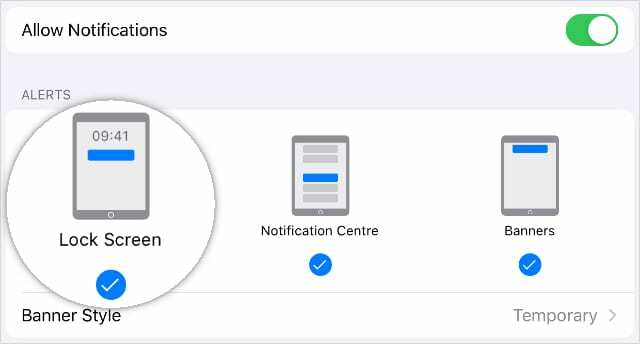
Jak zkontrolovat služby určování polohy v iOS nebo iPadOS:
- Jít do Nastavení > Soukromí > Polohové služby.
- Zapnout Poziční služby.
- Klepněte na každou aplikaci, pro kterou chcete použít widget.
- Nastavte přístup k poloze na Při používání aplikace a zjistěte, zda widget funguje.
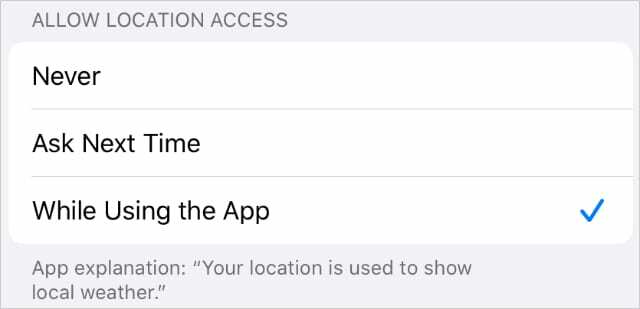
Jak zkontrolovat aktualizaci aplikace na pozadí v iOS nebo iPadOS:
- Jít do Nastavení > Obecné > Obnovení aplikací na pozadí.
- Soubor obnovit aplikace na pozadí použít Wi-Fi nebo Wi-Fi a mobilní data.
- Zapnout obnovit aplikace na pozadí pro každou aplikaci, se kterou používáte widget.
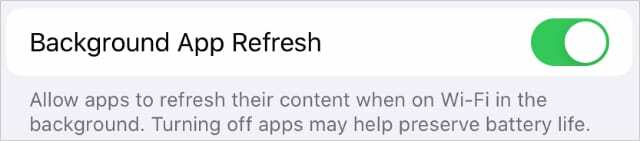
Jak zkontrolovat uživatelské účty v iOS nebo iPadOS:
- Pro aplikace Apple:
- Jít do Nastavení > [Vaše jméno].
- Přejděte dolů a klepněte Odhlásit se, potvrďte, že se chcete odhlásit.
- Poté klepněte Přihlásit se a zadejte údaje o svém Apple ID, abyste se mohli znovu přihlásit.
- Otevřete příslušnou aplikaci a ujistěte se, že je přihlášena k vašemu účtu.
- Pro aplikace jiné než Apple:
- Otevřete aplikaci a přejděte do nastavení v aplikaci.
- Najděte možnost odhlášení ze svého uživatelského účtu, pokud existuje.
- K opětovnému přihlášení použijte podrobnosti svého účtu.

5. Povolte přístup z obrazovky uzamčení
Jednou z nejužitečnějších věcí na widgetech v zobrazení Dnes je to, že pro přístup k nim nemusíte odemykat iPhone nebo iPad. Stačí přejet prstem doprava ze zamčené obrazovky a dostanete se do zobrazení Dnes a všechny vaše widgety jsou tam. Alespoň by měli být.
Pokud je vaše zařízení chráněno přístupovým kódem, možná nebudete mít přístup k widgetům z obrazovky uzamčení. Naštěstí je snadné to změnit.
Jak povolit widgety ze zamykací obrazovky v iOS nebo iPadOS:
- Jít do Nastavení > Face ID a heslo. Na starších zařízeních vyberte Touch ID & Passcode.
- Zadejte přístupový kód pro vaše zařízení.
- Přejděte dolů na Povolit přístup při uzamčení a zapněte Dnešní pohled.
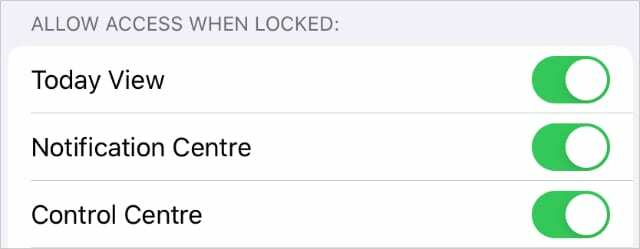
6. Odstraňte všechny nefunkční widgety
Pokud se některý z vašich widgetů zobrazuje, ale nefunguje správně, můžete jej opravit odstraněním widgetu a jeho opětovným přidáním. Chcete-li to provést, klepněte a podržte widget a vyberte možnost Odebrat widget z nabídky akcí, která se zobrazí.
Po odebrání widgetu postupujte podle výše uvedeného postupu a znovu jej přidejte na domovskou obrazovku nebo do zobrazení Dnes.
7. Odeberte a znovu nainstalujte příslušné aplikace
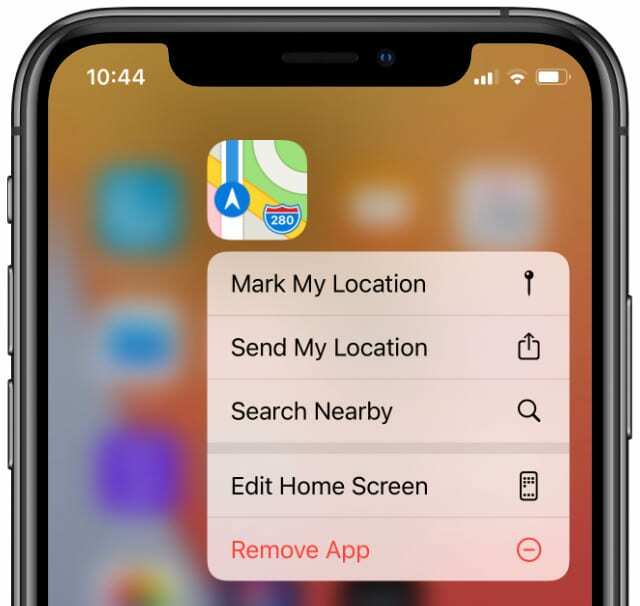
Každý widget na vašem iPhonu nebo iPadu je spárován s plnohodnotnou aplikací na vašem zařízení. Pokud je problém s vaším widgetem, může to být způsobeno problémem samotné aplikace. Odstranění a přeinstalace aplikací je nejlepší způsob, jak to vyřešit.
Samozřejmě, než to uděláte, chcete být opatrní, abyste nepřišli o žádná cenná data. Proveďte zálohu svého iPhonu nebo iPadu a zkuste zjistit, zda tato aplikace ukládá data do cloudu, do vašeho iPhone nebo do samotné aplikace.
Až budete připraveni, klepněte a podržte aplikaci, kterou chcete odebrat. Klepněte Odebrat aplikaci z vyskakovací nabídky a poté potvrďte, že chcete Vymazat ta aplikace. Jakmile to zmizí, restartujte zařízení, než znovu stáhnete aplikace z App Store.
Pokud widgety stále nefungují, resetujte svůj iPhone nebo iPad
To by mělo dát většinu problémů souvisejících s widgety za své. Pokud se vám ale stále nedaří zajistit, aby widgety na vašem iPhonu nebo iPadu správně fungovaly, můžete udělat ještě víc.
Sledujte naše pokyny k resetování nebo obnovení zařízení opravit jakýkoli softwarový problém. Ujistěte se, že k tomu používáte počítač, který plně přeinstaluje software! To jistě vyřeší všechny vaše problémy s widgety.
Dejte nám vědět, jak jste na tom v komentářích!

Dan píše tutoriály a průvodce řešením problémů, aby lidem pomohl co nejlépe využít jejich technologie. Než se stal spisovatelem, získal titul BSc v oboru zvukové technologie, dohlížel na opravy v Apple Store a dokonce vyučoval angličtinu v Číně.